Napaka pri preverjanju pristnosti Ko se povežete z Wi-Fi, razloge in načine, kako jo rešiti

- 4500
- 577
- Felipe McCullough
Ko se poskušate povezati z omrežjem, ne glede na uporabljeno napravo, se lahko uporabnik prikaže o napaki pristnosti, zaradi katere internetna povezava ne bo nameščena. Določen razlog, ki povzroča to težavo, zagotovo ni znan. Skupne odločitve napak pri preverjanju pristnosti, ki se pojavijo pri povezovanju z Wi-Fi, so podrobno opisane v besedilu članka.

Kaj je preverjanje pristnosti
Postopek je postopek preverjanja pristnosti uporabnika. Za to so podatki, ki jih je predstavil (prijava, geslo, običajno le druga točka preverjena za povezavo z omrežjem), ki se pozneje preverijo in primerjajo s tistimi, ki jih vsebuje baza podatkov. Načini preverjanja so na primer različni z uporabo SMS (ta metoda je danes razširjena in ustrezna) z vnosom gesla z enim časom, preverjanjem identifikacijske številke (PIN), poleg tega pa obstaja tudi ena, ki uporablja vaš trenutni geografski položaj za potrditev.
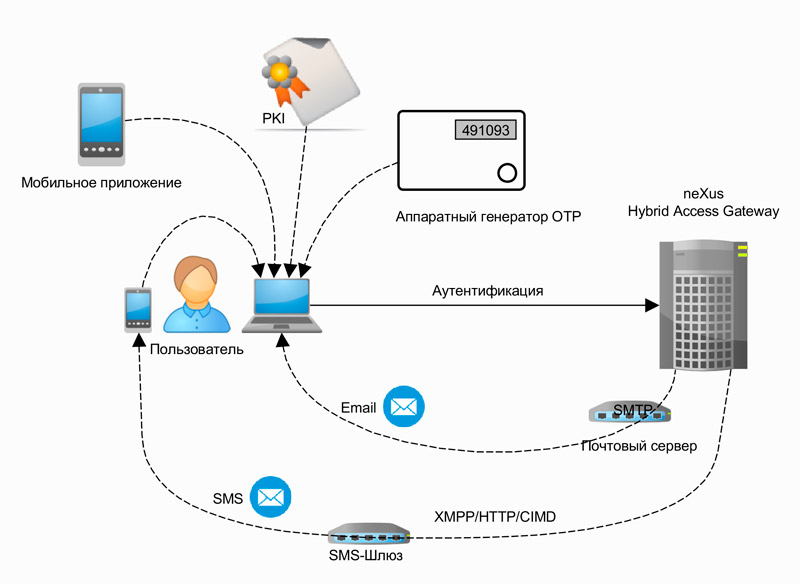
Tega izraza ne zamenjujte z dovoljenjem, kar pomeni izdajo določenih dovoljenj osebi (na primer dostop do funkcij, ki so na voljo samo registriranim uporabnikom). Primer postopka overjanja je redni ključ in grad ali podpis na koncu pravnega dokumenta.
Pri izbiri metode overjanja morate nadgraditi na stopnjo pomena zaščite informacij pred napadenim dostopom do sistema:
- Ko kraja ali kramp vaših podatkov ne uporablja nobenih pomembnih posledic, lahko uporabite geslo za večkratno uporabo (tisto, ki je konstantno in uporabljeno za avtorizacijo na večini internetnih portalov, in je navedeno tudi med registracijo).
- Če dostop do sistema omogoča, da subjekt izvaja bančne operacije ali zagotavlja pomembne zaupne informacije, shranjene v njem, je treba uporabiti enkratna gesla, identifikacijske številke ali potrditev SMS.
- Če je potrebno, višja varnostna raven uporablja večfaktorsko preverjanje pristnosti s povezovanjem in uporabo biometričnih postopkov za potrditev ter dodatne druge metode zaščite.
Kako pride do overjanja
Metoda postopka je odvisna od protokola, uporabljenega v omrežnem viru. Za osebni računalnik se uporabljajo tudi vaši protokoli, na primer PAP (protokol za preverjanje pristnosti gesla). PAP je bil ustvarjen za enostavno preverjanje pristnosti uporabnika, pošiljanje prijave in gesla na oddaljene strežnike, ki niso šifrirani in prenašani v odprtem besedilu. Metoda SSO: Če želite pridobiti dostop do podatkov, boste morali uporabiti posebno kartico (s certifikatom, shranjenim na njem). Ali s preverjanjem biometrije, za dovoljenje, zagotavljanje glasu, lastnih odtisov (šarenica, palma, prst).
Za preverjanje pristnosti na internetu se običajno uporabljajo protokoli:
- Jezik označevanja varnostne trditve (SAML).
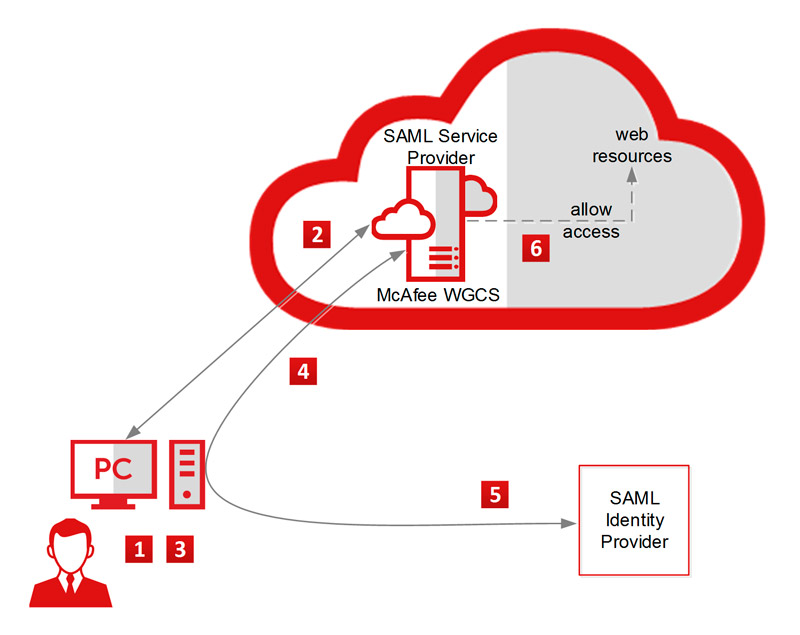
- Piškotne seje.
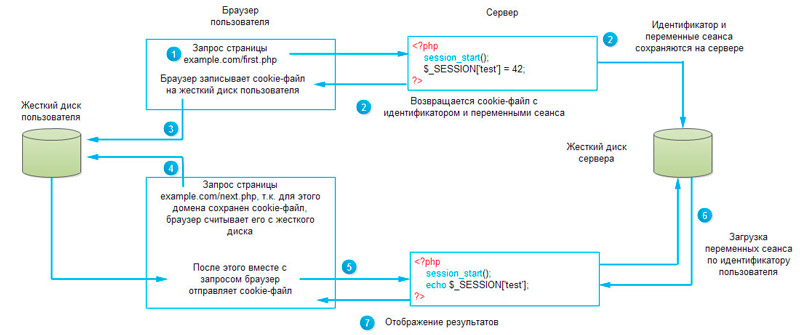
- X.509 potrdil.
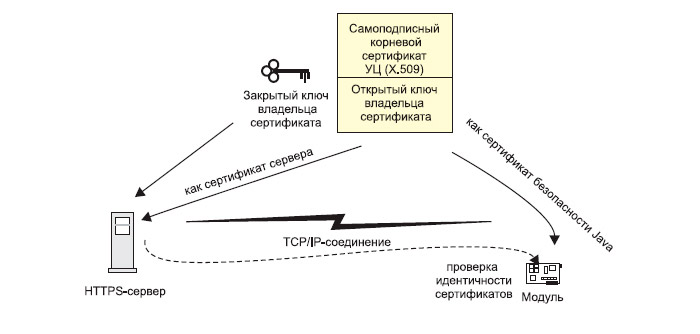
- OpenID Connect.
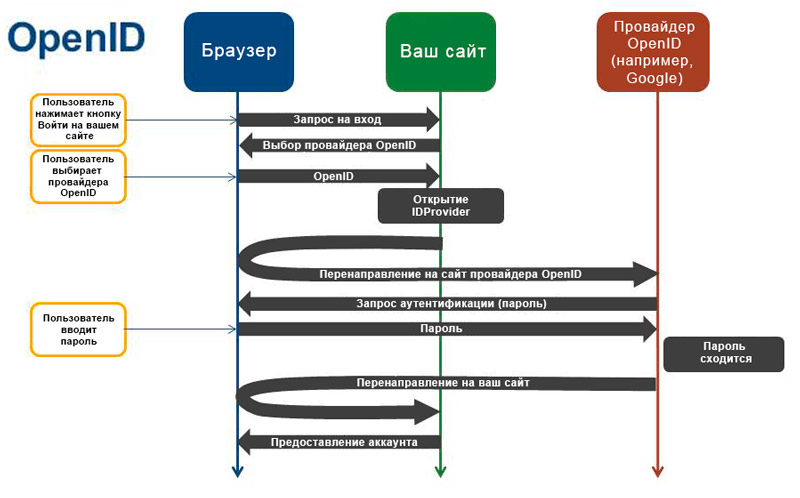
- Kerberos.

- Zagotovite SNMP z digitalnim podpisom.
- Http ali https.
Vrsta osnovne overjanja z uporabo uporabnika prijave in gesla sta vključena v spletno zahtevo, in če jo kdo prestreže, lahko enostavno dostopa do podatkov. Ta metoda je nezaželena za uporabo, tudi če kateri koli pomembni ali pomembni podatki niso shranjeni na portalu ali na splošno dostop do podatkov daje le možnost komentarja gradiva na spletnem mestu. To je zato, ker se je po raziskavah Sophosa v letih 2006 in 2009 izkazalo, da 41% uporabnikov interneta uporablja edino geslo za vse storitve, ni pomembno, ali bo to bančni ali zabavni forum. In če napadalec enkrat prejme te podatke, bo najverjetneje lahko prosto šel v katero koli storitev pod vašim računom.
Bolje je uporabljati prebavno preverjanje pristnosti, saj bodo podatki, ki se pošiljajo v pakete. In napadalec, ki prestreže linijo vaših podatkov z dodatkom hash -a, takšne informacije ne bodo dale ničesar. To metodo podpirajo vsi priljubljeni spletni brskalnik in strežniki.
Možni vzroki napake
Dostopna točka Wi-Fi se lahko premika in težko dela, kar bo vodilo do napak. Zamrzne zaradi velikih preobremenitev zaradi dolgotrajnega prenosa datotek z veliko glasnostjo. Zato je treba vzrok odpraviti le z začasnim nalaganjem in ponovnim zagonom usmerjevalnika.
Nepravilno pridobljeno geslo pri poskusu povezave lahko povzroči, zakaj se pametni telefon ali tablični računalnik ne poveže z omrežjem Wi-Fi. Morda ste pozabili spremeniti postavitev pri vnosu podatkov ali niste upoštevali registra. Preverite, ali je geslo pravilno uvedeno, saj lahko to prepreči overjanje.
Zgodi se, da nepravilno razstavljen datum na pametnem telefonu ne omogoča, da se povežete z internetom, preverite in če ugotovite, da je ta primer povezan z vašo napravo, morate v nastavitvah namestiti dejansko številko in leto v nastavitvi (današnji datum).
Vredno je poskusiti popraviti tudi neskladnost z vrsto šifriranja podatkov, kar je pogosto dejavnik nepravilne internetne povezave. Z namestitvijo tistega, ki ga omrežje uporablja v nastavitvah povezave, lahko težavo odpravite.
Če imate napačen usmerjevalnik, to je napačno konfiguriran ali poškodovan (morda nekaj z žicami) ali pa je prišlo napaka ".
Kako rešiti težavo
Zdaj morate ugotoviti, kaj storiti, da odpravite to napako pri povezovanju. Najprej poskusite znova zagnati napravo, na kateri se ni mogoče povezati z internetom, saj je po številnih poročilih uporabnikov preprosto ponovno nalaganje naprav, ki to težavo odpravlja (po možnosti v sistemu Android ali drugih OS, a prišlo do okvare).
Nastavite pravilen datum na svoji napravi in se prepričajte, da je geslo, ki ste ga vnesli, morda ne sovpada z dejstvom, da ste bili nameščeni v omrežju bližnji simbol ali samo vnesite napačno geslo, vredno je unovčiti).
Poskusite rešiti težavo s strani usmerjevalnika. Če želite to narediti, sledite preprostemu algoritmu delovanja:
- Pojdite na nastavitve usmerjevalnika, odprete kateri koli spletni brskalnik in vnesite naslednji naslov IP v naslovno vrstico: 192.168.0.1, ali če se spletno mesto ne odpre, potem takih 192.168.1.1, odvisno od modela usmerjevalnika. Nato v obliki dovoljenja vnesite svoje uporabniško ime in geslo (privzeto je to tisto, zapisano na samem usmerjevalniku, poiščite te podatke tam), kliknite "vhod", po katerem naj se odpre zavihek s parametri.
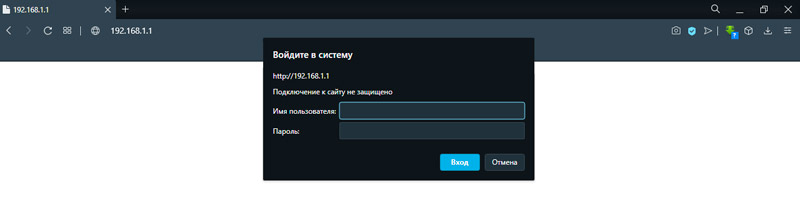
- V razdelku Varnostne nastavitve lahko po potrebi vohunite geslo. Na istem zavihku spremenite vrednost nastavitve omrežja, kar kaže na vrsto šifriranja WPA/WPA2 (če je izbran WPA-PSK/WPA2-PSK, spremenimo brezžični način v drug ali obratno). Če se je izkazalo za neuporabno, poskusite namestiti šifriranje WEP.
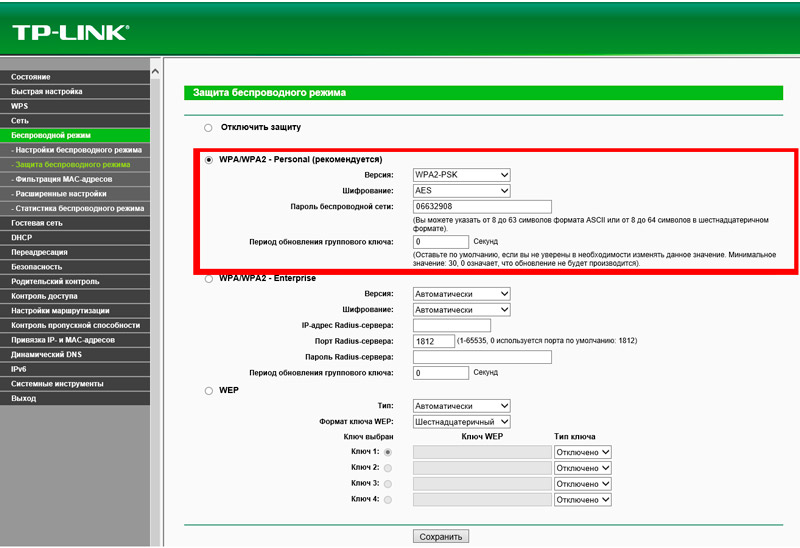
- Zdaj morate shraniti nastavitve, nato pa preveriti vrsto šifriranja in iz svoje naprave izvesti mrežice v omrežje.
Morda lahko geslo pomaga za brezžično omrežje vašega usmerjevalnika. To bo morda potrebno, če ste pozabili trenutnega ali da se prepričate, da je pravilno uveden, ko se poskušate povezati. To je narejeno na naslednji način:
- Vstavite v ciljno vrstico IP-naslov 192.168.0.1 in sledite.
- Zdaj pa pojdite skozi postopek avtorizacije tako, da predstavite uporabniško ime in geslo za dostop do nastavitev usmerjevalnika. Običajno se lahko ustrezajo vrednosti "admin" in "admin", če niso primerne, potem pa si zapomnite, če ste ga spremenili. Če ne, ga poglejte na naslovnici usmerjevalnika.

- Poiščite točko varnostnih nastavitev na strani parametra. Njegova lokacija je odvisna od različice vdelane programske opreme usmerjevalnika. Na primer, lahko je na »Nastavi na ročno« -> »Razširjene nastavitve« -> »Ročno nastavitev« -> »Brezžično omrežje«.
- Namestite nov šifrirni ključ za svoje omrežje. Za vzdrževanje sprememb ni treba vedeti starega. Za metodo overjanja WPA2 mora biti dolžina gesla vsaj 8 znakov.
- Shranite spremembe.
Za naprave, iz katerih ste se povezali s tem omrežjem, ga morate "pozabiti", da spremenite nastavitve povezave. Vnesite novo nameščeno geslo in shranite.
Wi-Fi Fixer
Poskusite popraviti napako s povezavo z uporabo aplikacije Wi-Fi Fixer. Ta pripomoček, ki deluje v ozadju, bo samodejno poskušal ohraniti normalno stanje povezave.
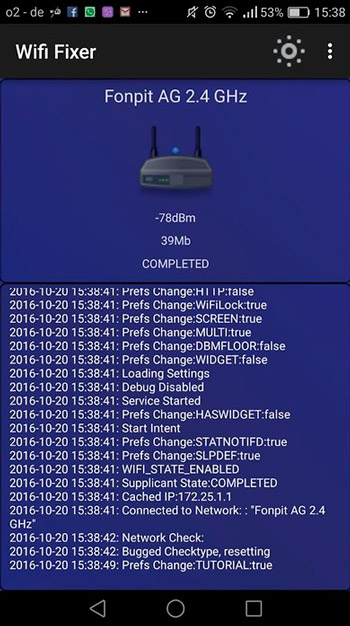
Poleg tega lahko ta program odpravi manjše težave pri povezavi in morda lahko odstrani napako pristnosti na telefonu. Utility je mogoče prenesti s uradnega spletnega mesta (z domeno WordPress.com) ali s strani Wi-Fi Fixer v Google Play.
Upamo, da se je članek izkazal za koristen in informativen, in lahko ste izvedeli več o preverjanju pristnosti, težava pa je bila s povezovanjem z omrežjem. Komentar pustite novice s spodnjim obrazcem.
- « Kako ugotoviti temperaturo video kartice v računalniku ali prenosnem računalniku
- Kaj storiti, če bliskovni pogon ne prepozna računalnik »

